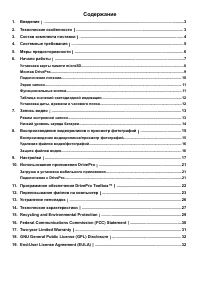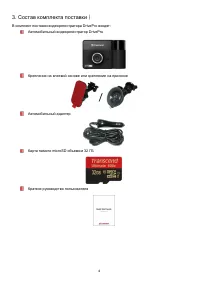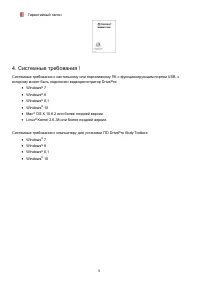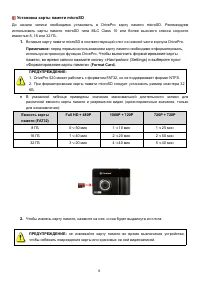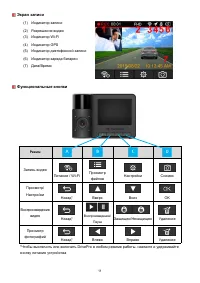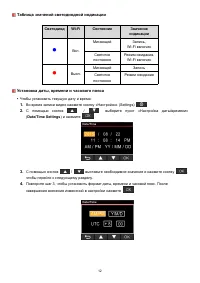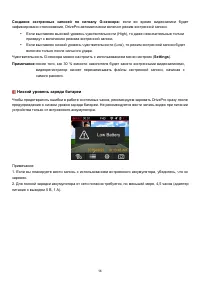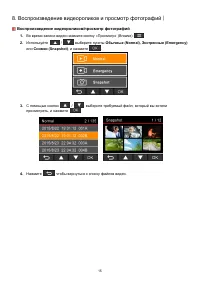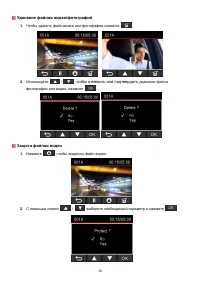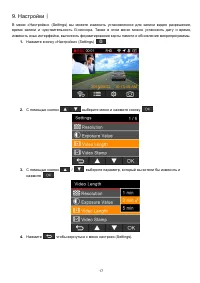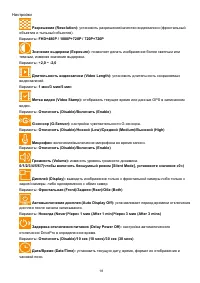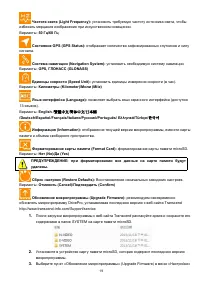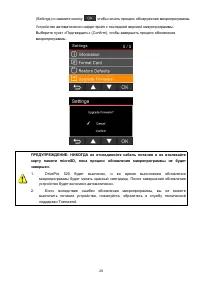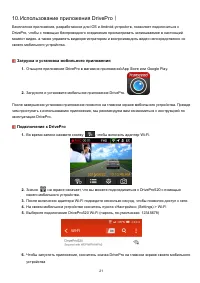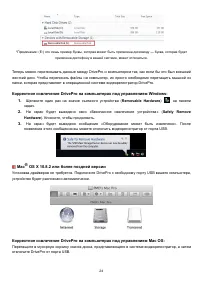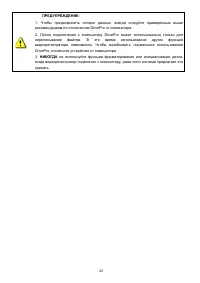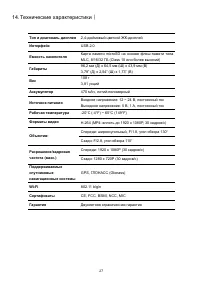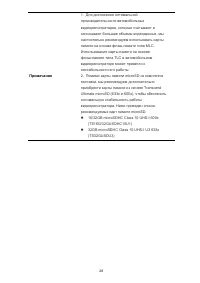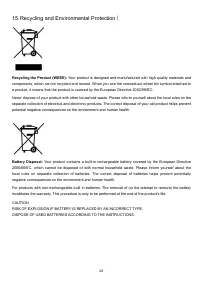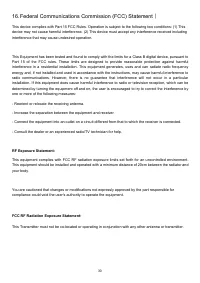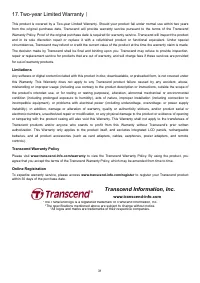Страница 2 - Содержание
Содержание 1. Введение ︱ ........................................................................................................................................... 3 2. Технические особенности ︱ ...........................................................................................................
Страница 3 - Технические особенности
1. Введение ︱ Transcend DrivePro 520 — это современный автомобильный видеорегистратор с двумя объективами, предназначенный для фото- и видеофиксации всех событий, происходящих как снаружи, так и внутри автомобиля. DrivePro 520 предназначен для крепления на лобовом стекле автомобиля и оснащен фронтал...
Страница 4 - Состав комплекта поставки
4 3. Состав комплекта поставки ︱ В комплект поставки видеорегистратора DrivePro входят: Автомобильный видеорегистратор DrivePro Крепление на клеевой основе или крепление на присоске Автомобильный адаптер Карта памяти microSD объемом 32 ГБ Краткое руководство пользователя
Страница 5 - Системные требования
5 Гарантийный талон 4. Системные требования ︱ Системные требования к настольному или портативному ПК с функционирующим портом USB, ккоторому может быть подключен видеорегистратор DrivePro: Windows ® 7 Windows ® 8 Windows ® 8,1 Windows ® 10 Mac ® OS X 10.8.2 или более поздней версии Linux...
Страница 6 - Меры предосторожности; КРАЙНЕ ВАЖНО; Общая эксплуатация; Только для использования внутри автомобиля.; Место крепления; с осторожностью отсоединяйте DrivePro, если устройство было; Резервное копирование данных; Мы настоятельно рекомендуем регулярно выполнять резервное
6 5. Меры предосторожности ︱ КРАЙНЕ ВАЖНО точно следовать данным рекомендациям относительно безопасного использования устройства! Чтобы обеспечить собственную безопасность и предотвратить повреждение DrivePro,рекомендуем внимательно ознакомиться с ними. Общая эксплуатация Только для использования ...
Страница 8 - Установка карты памяти microSD; используя встроенную функцию DrivePro.; Чтобы выполнить форматирование карты; Format Card; не извлекайте карту памяти во время выключения устройства,
8 Установка карты памяти microSD До начала записи необходимо установить в DrivePro карту памяти microSD. Рекомендуемиспользовать карты памяти microSD типа MLC Class 10 или более высокого класса скоростиемкостью 8, 16 или 32 ГБ. 1. Вставьте карту памяти microSD в соответствующий слот на нижней части ...
Страница 9 - Монтаж DrivePro
9 Монтаж DrivePro 1. Вставьте монтажную скобу в верхнюю часть корпуса DrivePro и сдвиньте ее в сторону дощелчка. 2. Тщательно очистите и высушите ту часть лобового стекла, на которой вы хотели быприкрепить DrivePro. Для лучшей обзорности, если это возможно, прикрепите DrivePro всередине лобового сте...
Страница 10 - Подключение питания; установите в видеорегистратор карту памяти microSD.
10 5. Когда DrivePro будет расположен наилучшим образом, заверните барашек фиксатора противчасовой стрелки, чтобы надежно закрепить устройство в выбранном положении. Подключение питания Примечание: прежде чем подключить DrivePro к гнезду прикуривателя автомобиля, установите в видеорегистратор карту ...
Страница 12 - Таблица значений светодиодной индикации; Светодиод; Установка даты, времени и часового пояса
12 Таблица значений светодиодной индикации Светодиод Wi-Fi Состояние Значение индикации ● Вкл. Мигающий Запись, Wi-Fi включен Светится постоянно Режим ожидания, Wi-Fi включен ● Выкл. Мигающий Запись Светится постоянно Режим ожидания Установка даты, времени и часового пояса Чтобы установить текущую...
Страница 13 - Settings; Режим экстренной записи; Создание экстренных записей в ручном режиме:
13 7. Запись видео ︱ После того как двигатель автомобиля будет заведен, DrivePro автоматически начнет запись видео.По умолчанию, каждые 3 минуты видеорегистратор сохраняет отдельный видеофайл. Настройкадлительности записи описана в разделе «Настройки» ( Settings ) данного руководства. После остановк...
Страница 14 - Создание экстренных записей по сигналу G-сенсора:; если во время видеозаписи будет; Низкий уровень заряда батареи
14 Создание экстренных записей по сигналу G-сенсора: если во время видеозаписи будет зафиксировано столкновение, DrivePro автоматически включит режим экстренной записи. Если выставлен высокий уровень чувствительности (High), то даже незначительные толчкиприведут к включению режима экстренной запис...
Страница 15 - Воспроизведение видеороликов и просмотр фотографий; Воспроизведение видеороликов/просмотр фотографий
15 8. Воспроизведение видеороликов и просмотр фотографий ︱ Воспроизведение видеороликов/просмотр фотографий 1. Во время записи видео нажмите кнопку «Просмотр» (Browse) . 2. Используйте / выберите пункты Обычные (Normal), Экстренные (Emergency) или Снимки (Snapshot) , и нажмите . 3. С помощью кнопок ...
Страница 16 - Удаление файлов видео/фотографий; , чтобы отменить или подтвердить; Защита файлов видео
16 Удаление файлов видео/фотографий 1. Чтобы удалить файл видео или фотографии нажмите . 2. Используйте / , чтобы отменить или подтвердить удаление файла фотографии или видео, нажмите . Защита файлов видео 1. Нажмите , чтобы защитить файл видео. 2. С помощью кнопок / выберите необходимый параметр и ...
Страница 18 - Настройки
18 Настройки Разрешение (Resolution): установить разрешение/качество видеозаписи (фронтальный объектив и тыльный объектив).Варианты: FHD+480P / 1080P+720P / 720P+720P Значение выдержки (Exposure): позволяет делать изображение более светлым или темным, изменяя значение выдержки.Варианты: + 2,0 ~ -2,0...
Страница 21 - Использование приложения DrivePro; Загрузка и установка мобильного приложения; Загрузите и установите мобильное приложение DrivePro.; Подключение к DrivePro; Во время записи нажмите кнопку
21 10. Использование приложения DrivePro ︱ Бесплатное приложение, разработанное для iOS и Android-устройств, позволяет подключиться кDrivePro, чтобы с помощью беспроводного соединения просматривать записываемое в настоящиймомент видео, а также управлять видеорегистратором и воспроизводить видео непо...
Страница 22 - Программное обеспечение DrivePro ToolboxTM; Основные компоненты программного пакета:
22 7. После подключения к DrivePro на экране появится приведенное выше изображение. Примечание: чтобы изменить пароль и имя сети (SSID) по-умолчанию, откройте меню «Настройки» (Settings) в мобильном приложении DrivePro. 11. Программное обеспечение DrivePro Toolbox™ ︱ Программный пакет DrivePro Toolb...
Страница 23 - Переписывание файлов на компьютер; Установите карту памяти в DrivePro.; USB-кабель не входит в комплект поставки DrivePro.; Дисплей DrivePro при подключении к компьютеру:; Windows; Removable Disk; ) появится новый значок отключаемого
23 12. Переписывание файлов на компьютер ︱ Для того, чтобы переписать с установленной в DrivePro карты microSD файлы на компьютер,необходимо: Вариант 1: Извлеките карту памяти microSD из видеорегистратора и, с помощью совместимого кард-ридера, перепишите файлы на свой компьютер. Вариант 2: 1. Устано...
Страница 24 - Щелкните один раз на значке съемного устройства (; Removable Hardware; на панели; Safely Remove; Mac® OS X 10.8.2 или более поздней версии
24 *Примечание: (E:) это лишь пример буквы, которая может быть присвоена дисководу — буква, которая будет присвоена диктофону в вашей системе, может отличаться. Теперь можно переписывать данные между DrivePro и компьютером так, как если бы это был внешнийжесткий диск. Чтобы переписать файлы на компь...
Страница 25 - НИКОГДА
25 ПРЕДУПРЕЖДЕНИЕ: 1. Чтобы предотвратить потерю данных, всегда следуйте приведенным вышерекомендациям по отключению DrivePro от компьютера. 2. После подключения к компьютеру DrivePro может использоваться только дляпереписывания файлов. В это время использование других функций видеорегистратора нево...
Страница 26 - Устранение неполадок; Режим экстренной записи функционирует только в режиме записи.
26 13. Устранение неполадок ︱ В случае возникновения проблем при эксплуатации DrivePro, прежде, чем обращаться в службусервисной поддержки, ознакомьтесь с приведенной ниже информацией. Если вам не удалось найтирешение для вашей проблемы в данном разделе, обратитесь в компанию, в которой вы приобрели...
Страница 27 - Технические характеристики; Двухлетняя ограниченная гарантия
27 14. Технические характеристики ︱ Тип и диагональ дисплея 2,4-дюймовый цветной ЖК-дисплей Интерфейс USB 2.0 Емкость накопителя Карта памяти microSD на основе флэш-памяти типаMLC, 8/16/32 ГБ (Class 10 или более высокий) Габариты 96,2 мм (Д) x 64,5 мм (Ш) x 43,9 мм (В)3,79” (Д) x 2,54” (Ш) x 1,73” (...
Страница 28 - Примечание
28 Примечание 1. Для достижения оптимальнойпроизводительности автомобильныхвидеорегистраторов, которые считывают изаписывают большие объемы видеоданных, мынастоятельно рекомендуем использовать картыпамяти на основе флэш-памяти типа MLC.Использование карты памяти на основефлэш-памяти типа TLC в автом...